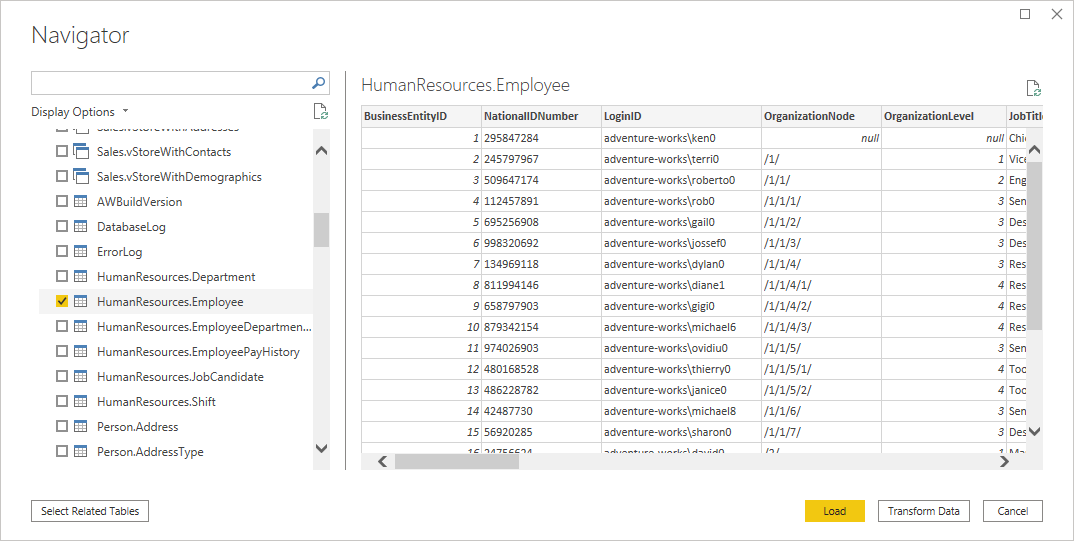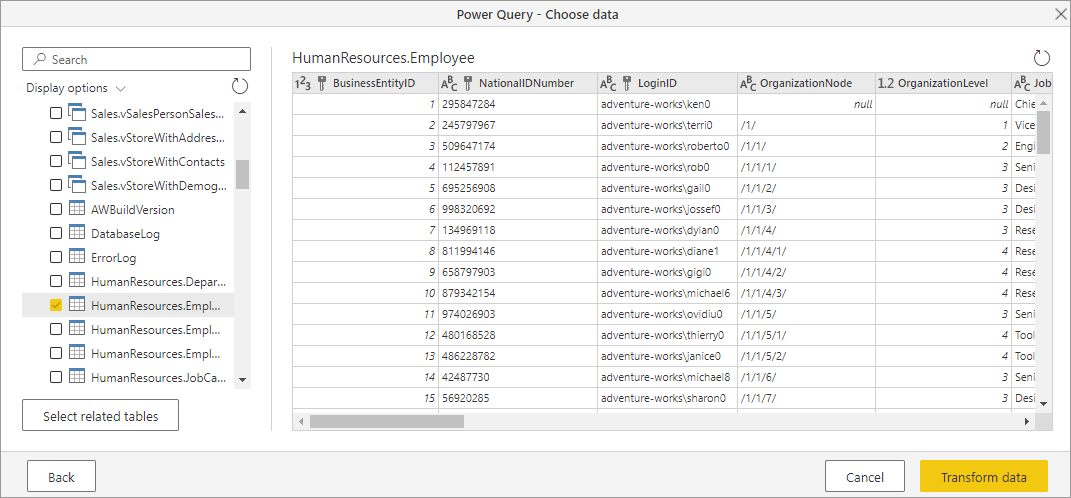Nota
L'accesso a questa pagina richiede l'autorizzazione. È possibile provare ad accedere o modificare le directory.
L'accesso a questa pagina richiede l'autorizzazione. È possibile provare a modificare le directory.
Sommario
| Articolo | Descrizione |
|---|---|
| Stato di rilascio | Disponibilità generale |
| Prodotti | Excel Power BI (modelli semantici) Power BI (flussi di dati) Framework (Dataflow Gen2) Power Apps (flussi di dati) Dynamics 365 Customer Insights Analysis Services |
| Tipi di autenticazione supportati | Database/Basic (nome utente/password) Windows Account aziendale (se il server specificato lo supporta) Entità servizio |
| Informazioni di riferimento sulle funzioni M |
Sql.Database SQL.Database |
Nota
Alcune funzionalità potrebbero essere presenti in un prodotto, ma non altre a causa di pianificazioni della distribuzione e funzionalità specifiche dell'host.
Funzionalità supportate
- Importazione
- DirectQuery (modelli semantici di Power BI)
- Opzioni avanzate
- Timeout del comando in minuti
- Istruzione SQL nativa
- Colonne delle relazioni
- Spostarsi usando la gerarchia completa
- Supporto del failover di SQL Server
Connettersi al database di SQL Server da Power Query Desktop
Per stabilire la connessione, seguire questa procedura:
Selezionare l'opzione database di SQL Server nella selezione del connettore. Per altre informazioni, vedere Dove ottenere i dati.
Nella finestra di dialogo database di SQL Server visualizzata specificare il nome del server e del database (facoltativo).
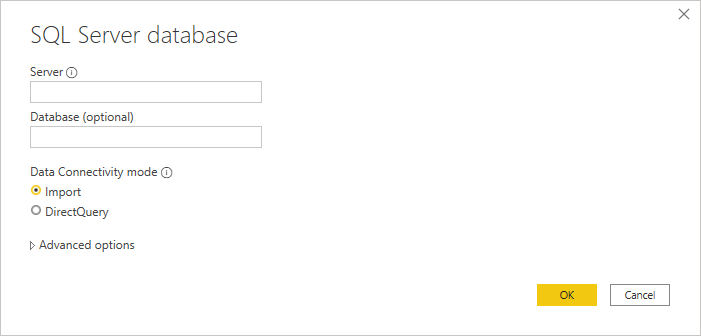
Selezionare la modalità di connettività dati Importa o DirectQuery (solo per Power BI Desktop).
Selezionare OK.
Se ci si connette a questo database per la prima volta, selezionare il tipo di autenticazione, immettere le credenziali e selezionare il livello a cui applicare le impostazioni di autenticazione. Selezionare quindi Connetti.
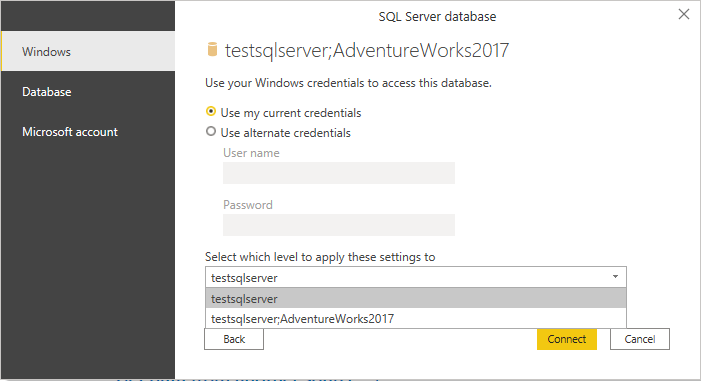
Nota
Se la connessione non è crittografata, viene visualizzata la finestra di dialogo seguente.
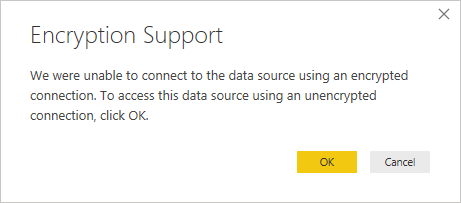
Selezionare OK per connettersi al database usando una connessione non crittografata oppure seguire queste istruzioni per configurare le connessioni crittografate a SQL Server. Inoltre, quando la crittografia è abilitata per i server SQL che usano certificati autofirmati, esaminare questa sezione per aggiungere i server SQL all'elenco di attendibilità del client Power Query Desktop.
In Strumento di navigazioneselezionare le informazioni sul database desiderate, quindi selezionare Carica per caricare i dati o trasformare i dati per continuare a trasformare i dati nell'editor di Power Query.
Connettersi al database di SQL Server da Power Query Online
Per stabilire la connessione, seguire questa procedura:
Selezionare l'opzione database di SQL Server nella selezione del connettore. Per altre informazioni, vedere Dove ottenere i dati.
Nella finestra di dialogo database di SQL Server visualizzata specificare il nome del server e del database (facoltativo).
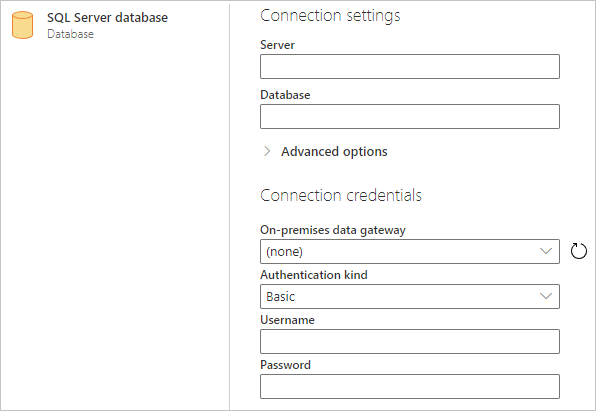
Se il server SQL non è online, selezionare un gateway dati locale. Inoltre, se si usa la porta con nomeserver, usare il valore
servername*come nome del server nelle impostazioni di connessione.Se ci si connette a questo database per la prima volta, selezionare il tipo di autenticazione e immettere le credenziali.
Se la connessione non è crittografata e la finestra di dialogo di connessione contiene un casella di controllo Usa connessione crittografata deselezionare la casella di controllo.
Selezionare Avanti per continuare.
In Strumento di navigazione, seleziona i dati necessari e poi seleziona Trasforma dati.
Connettersi tramite opzioni avanzate
Power Query Desktop e Power Query Online offrono un set di opzioni avanzate che è possibile aggiungere alla query, se necessario. La tabella seguente elenca tutte le opzioni avanzate che è possibile impostare in Power Query Desktop e Power Query Online.
| Opzione Avanzate | Descrizione |
|---|---|
| Timeout del comando in minuti | Se la connessione dura più di 10 minuti (timeout predefinito), è possibile immettere un altro valore in minuti per mantenere la connessione aperta più a lungo. |
| Istruzione SQL | Per informazioni, vedere Importare dati da un database usando una query di database nativa. |
| Includi colonne di relazioni | Se selezionata, include colonne che potrebbero avere relazioni con altre tabelle. Se questa casella è deselezionata, non è possibile visualizzare tali colonne. |
| Spostarsi usando la gerarchia completa | Se selezionata, lo strumento di navigazione visualizza la gerarchia completa delle tabelle nel database a cui ci si connette. Se deselezionata, Lo strumento di navigazione visualizza solo le tabelle le cui colonne e righe contengono dati. |
| Abilitare il supporto per il failover di SQL Server | Se selezionata, quando un nodo nel gruppo di failover di SQL Server non è disponibile, Power Query passa da tale nodo a un altro quando si verifica il failover. Se disattivato, non viene eseguito alcun failover. Questa opzione è disponibile solo in Power Query Online. |
| Abilitare la riduzione tra database | Questa opzione è disponibile solo in Power Query Online. |
Dopo aver selezionato le opzioni avanzate necessarie, selezionare OK in Power Query Desktop o Avanti in Power Query Online per connettersi al database di SQL Server.
Limitazioni
Il certificato di SQL Server non è attendibile nel client (Power BI Desktop o gateway dati locale)
Quando si stabilisce una connessione a un'istanza di SQL Server locale usando il gateway dati locale o Power BI Desktop e SQL Server utilizza un certificato autofirmato, è possibile che l'operazione di aggiornamento per un modello semantico di Fabric o un dataflow non riesca con il seguente messaggio di errore:
Microsoft SQL: A connection was successfully established with the server, but then an error occurred during the login process. (provider: SSL Provider, error: 0 - The certificate chain was issued by an authority that is not trusted.)
Per risolvere questo errore quando si usa il gateway dati locale, modificare le configurazioni del gateway per aggiornare l'impostazione SqlTrustedServers attenendosi alla procedura seguente:
Sul computer locale in cui è installato il gateway dati on-premise, navigare a C:\Program Files\On-premises data gateway.
Eseguire un backup del file di configurazione denominato Microsoft.PowerBI.DataMovement.Pipeline.GatewayCore.dll.config.
Aprire il file di configurazione Microsoft.PowerBI.DataMovement.Pipeline.GatewayCore.dll.config originale e individuare la voce
SqlTrustedServers.Aggiorna il valore
SqlTrustedServerscon i nomi dei server SQL di cui fidarsi e a cui connettersi.Il valore contiene un elenco di nomi di server separati da virgola e supporta * come carattere jolly. Ad esempio, nell'esempio seguente:
<setting name="SqlTrustedServers" serializeAs="String"> <value>contososql*,mysvr</value> </setting>Il valore
contososql*,mysvrcorrisponde acontososql6,contososqlazureemysvr, ma non corrisponde amysvr.microsoft.com.
Per risolvere questo errore quando si usa Power BI Desktop, modificare il valore della variabile di ambiente PBI_SQL_TRUSTED_SERVERS per includere SQL Server. I valori supportati sono gli stessi descritti per la configurazione del gateway (come descritto nel passaggio 4 precedente).
Per le connessioni a SQL Server da Power BI Desktop e dal gateway dati locale dalla versione di febbraio 2025 in poi: seguire una delle opzioni seguenti.
- Seguire la soluzione indicata in precedenza per aggiungere la variabile di ambiente
PBI_SQL_TRUSTED_SERVERS. - Chiedere agli amministratori SQL di acquisire un certificato da un'autorità di certificazione nota.
- Modificare l'impostazione
SqlTrustedServersnel file di configurazione del gateway.
Colonne "Always Encrypted"
Power Query non è compatibile con le colonne 'Always Encrypted'.
Autenticazione dell'ID Microsoft Entra
L'autenticazione di Microsoft Entra ID (account aziendale) è supportata solo nel connettore SQL Server se il server specificato supporta anche l'autenticazione con ID Microsoft Entra. In caso contrario, potrebbe verificarsi un errore di The OAuth authentication method isn't supported in this data source.
Nel servizio Power BI il metodo di autenticazione Microsoft Entra ID viene visualizzato come OAuth2.
Contenuto correlato
Ottimizzare Power Query durante l'espansione delle colonne di tabella